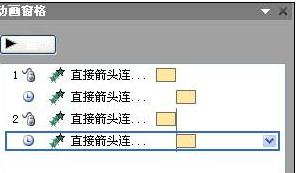一般的演示文稿都会存在多个对象,那么,在ppt中,我们应该如何将对象进行分组管理呢?对于不常用ppt的朋友或许有点难度,下面学习啦给大家分享ppt中将对象分组的技巧,希望看完本教程的朋友都能学会并运用起来。
在ppt中将对象分组的技巧
1、打开MSoffice2010PPT软件
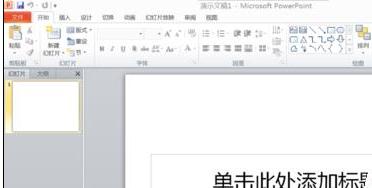
2、点击操作栏里的“动画”,可以看到“动画窗格”四个字

3、例如以下的动画效果
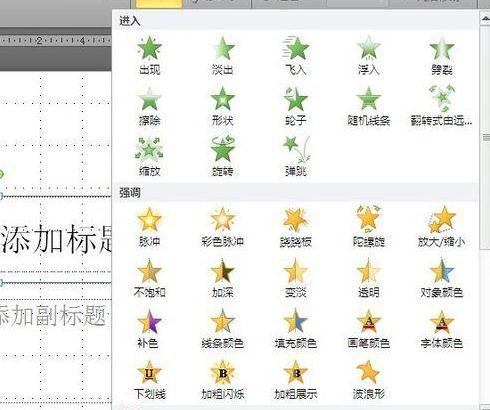
4、在动画选项卡中赋予四个箭头动画,打开动画窗格。
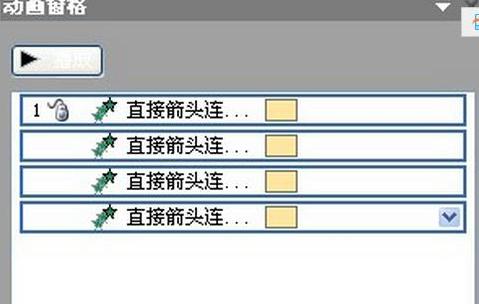
5、左击第三个箭头,右键选择“单击开始”
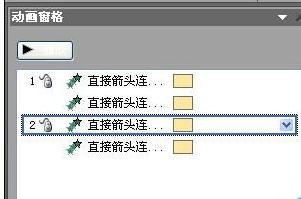
6、右键第二个箭头,选择“从上一项之后开始”,右键第四个箭头,选择“从上一项之后开始”。